|
* Voor wij gaan beginnen *
Deze kleuren zijn gebruikt
-
Eigenschappen van materiaal: zet de voorgrond op #f6f6f6
-en zet de achtergrondkleur op zwart

1.
Open een nieuwe transparante afbeelding van 1100 x 700 Pixels
2.
Gereedschap Vlakvulling:  vul de laag met de voorgrondkleur vul de laag met de voorgrondkleur
3.
Effecten- Insteekfilters – Unlimited –ICNET FILTERS -Special Effects 2
–Centerspot à 225
4.
Effecten- Insteekfilters– Unlimited - Filter Factory Gallery D – Tri- tile
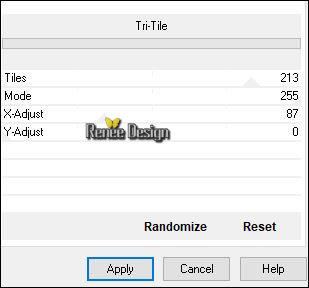
5. Effecten- Randeffecten- Sterker accentueren
6. Effecten- Insteekfilters–
Simple – 4 Way Average
7. Effecten- Randeffecten- Sterker accentueren
8. Lagen- Dupliceren
9. Afbeelding- Vrij roteren 90° naar links
10.Effecten- 3 D effecten- Slagschaduw met deze instellingen: 1/1/100/45 zwart
11. Effecten- Insteekfilters
– L & K’s – Djin zet op 94/179
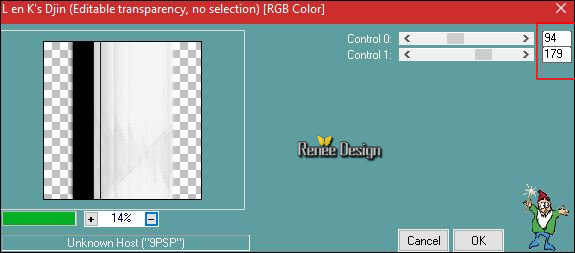
12. Lagen- Nieuwe rasterlaag
13.
Selecties-Selectie laden/opslaan-selectie laden van af schijf en neem selectie ‘’
Ma_Saison.PspSelection’’
Eigenschappen Achtergrond:zet de achtergrondkleur op #87ad8b
- Maak een voor/achtergrond zonnestraal verloop met deze instellingen

14. Gereedschap Vlakvulling  en vul de selectie met het verloop en vul de selectie met het verloop
Selecties- Niets selecteren
15. Effecten- Insteekfilters–Eyecandy Nature –Water drops met deze instellingen/ kleur
#f6f2f1
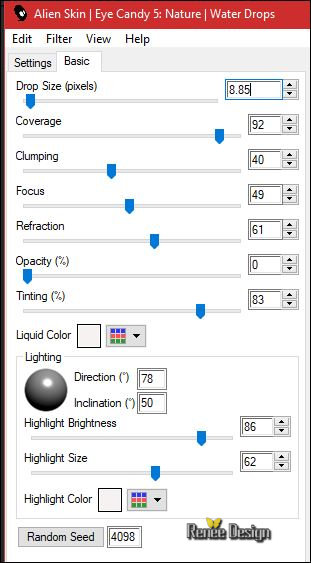
16.
Lagen- Dupliceren
- Activeer de laag er onder = (Raster 2)
17. Effecten
–Foto-effecten- Labo Retro/ neem de voorinstelling -Preset ‘’’Retro_Ma
_saison’’ / en Ok
- Activeer de bovenste laag
18.
Lagen- Eigenschappen-zet de mengmodus van deze laag op "Luminantie" en zet de laagdekking op 57%
19. Lagen- Samenvoegen- Omlaag samenvoegen
20.Effecten- 3 D effecten- Slagschaduw met deze instellingen: 1/1/100/1 zwart
21.Lagen- Nieuwe rasterlaag
22.
Selecties-Aangepaste Selecties (S)-Rechthoek met deze instellingen

23. Eigenschappen Achtergrond: zet de achtergrondkleur op zwart. Gereedschap Vlakvulling: vul de selectie met de achtergrondkleur zwart
Selecties- Niets selecteren
24. Effecten- Insteekfilters - Mura's Meister - Copies met deze instellingen
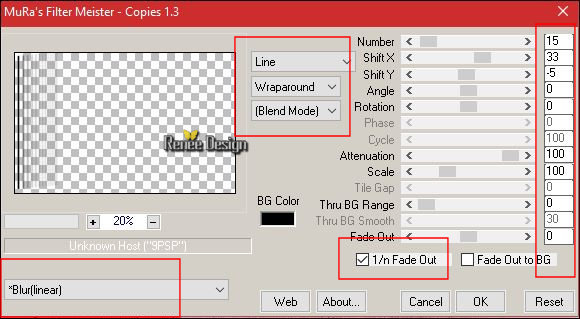
25. Effecten- Vervormingseffecten- Bolvorm met deze instellingen
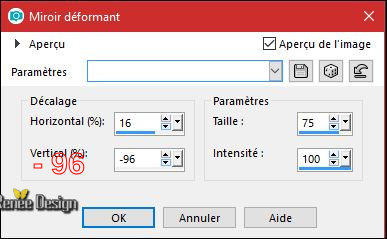
26. Effecten- Insteekfilters– EyeCandy 5 Impact – Perspective
shadow met deze instellingen
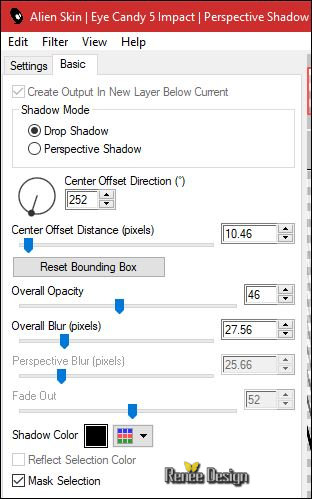
27. Open de tube ‘’ Renee_Tubes_Ma saison_Image .png’’
- Bewerken- Kopiëren- Activeer je werkje- Bewerken-Plakken als nieuwe laag
28.
Effecten- Afbeeldingseffecten- Verschuiving met deze instellingen: H = - 388
en V = 180
29.
Lagen- Nieuwe rasterlaag
30. Effecten- Insteekfilters
– Richard Rosenman – 3 D Sphere Generator /kleur zwart en #efef35

31. Effecten- Insteekfilters- Eyecandy 5 Impact – Glass /neem de voorinstelling Preset –
Ma_saison_Glass
32. Lagen- Dupliceren
33. Afbeelding- Formaat wijzigen - Verkleinen met 45 % (géén vink bij alle lagen )
- Plaats zoals op de screen te zien is
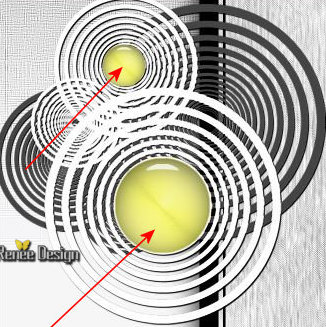
34. Open de tube ‘’Renee_Tubes_Ma saison_Image 1.png’’
- Bewerken- Kopiëren- Activeer je werkje- Bewerken-Plakken als nieuwe laag
- Plaats zoals op de screen te zien is
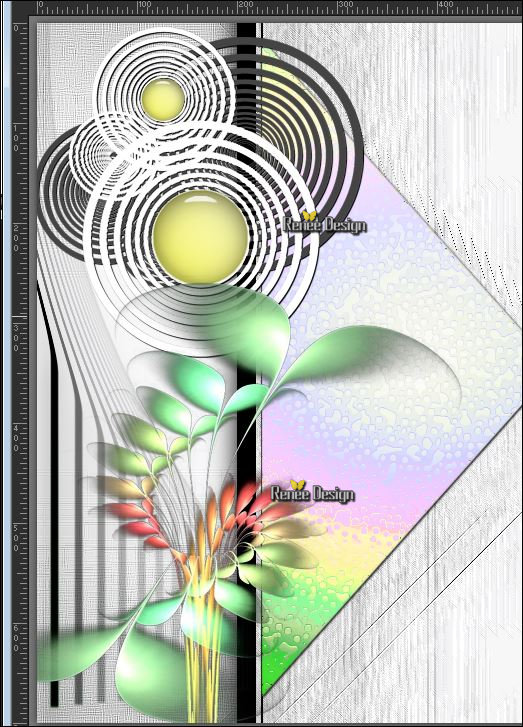
35.
Zet de laagdekking van deze laag op 75%
- Eigenschappen van materiaal: zet de voorgrond op #efef35 en zet de achtergrondkleur op zwart
- Maak een voor/achtergrond zonnestraal verloop met deze instellingen

36. Lagen- Nieuwe rasterlaag
37. Gereedschap Vlakvulling  en vul de laag met het verloop en vul de laag met het verloop
38. Effecten- Insteekfilters - VM Natural – Weave Distorsion
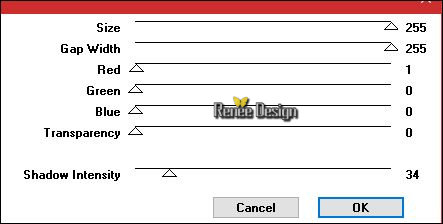
39. Effecten- Insteekfilters - Simple – 4 Way average
40.
Selecties-Aangepaste Selecties (S)-Rechthoek met deze instellingen

DELETE

Selecties- Niets selecteren
41. Lagen- Schikken-Omlaag-Plaats boven raster
1
42. Effecten- Insteekfilters–
Unlimited - &<BKg Designer sf10 II> - DIS Warp
(vertical)
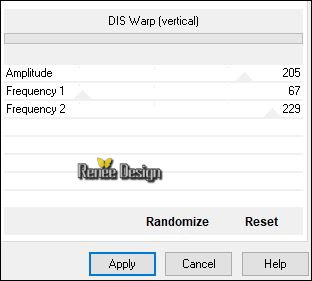
43.
Zet de laagdekking van deze laag op 77%
44. Effecten- Insteekfilters
- Xero- Metagrad met deze instellingen/kleur
#dbdbdb
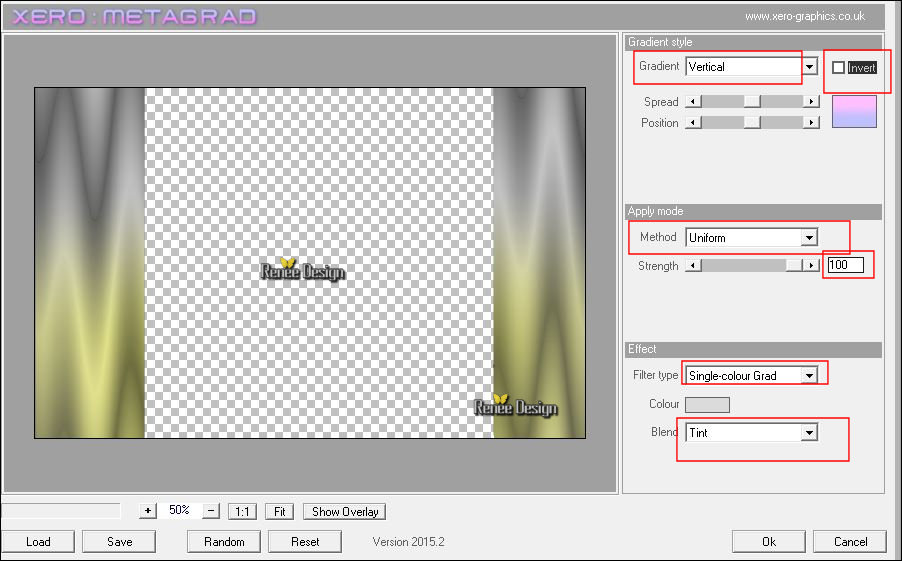
45. Lagen-Masker laden/opslaan - masker laden van af schijf en neem masker‘’ gradientedworisch.jpg’’
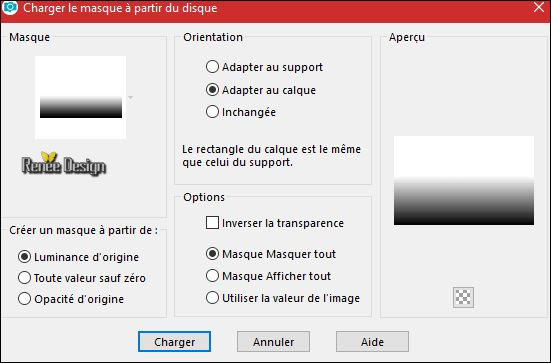
- Lagen- Samenvoegen- Groep samenvoegen
- Activeer de bovenste laag in het lagenpalet
46. Open de tube ‘’ Renee_Tubes_Ma_saison.pspimage’’
- Bewerken- Kopiëren- Activeer je werkje- Bewerken-Plakken als nieuwe laag
47. Effecten- Afbeeldingseffecten- Verschuiving met deze instellingen: H = 65 en V = 3
- Eigenschappen Voorgrond: zet de voorgrond op verloop en neem verloop
‘'KayZedGee08’’
-
Maak een voorgrond zonnestraal verloop met deze instellingen
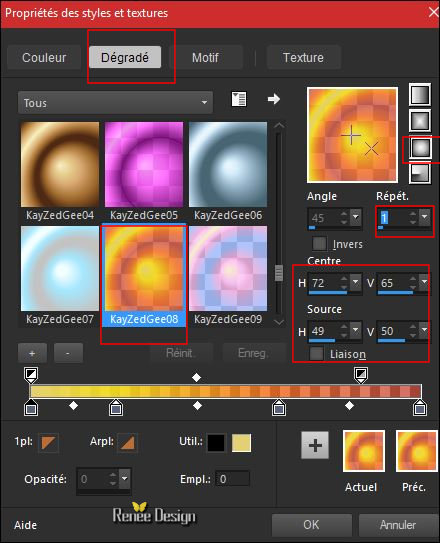
48. Lagen- Nieuwe rasterlaag
49.
Selecties-Selectie laden/opslaan-selectie laden van af schijf en neem selectie ‘’
Ma_Saison_1.PspSelection’’
50. Gereedschap Vlakvulling:  zet de dekking van de kleuren op 50% –en vul de selectie met het verloop zet de dekking van de kleuren op 50% –en vul de selectie met het verloop
Selecties- Niets selecteren
51. Effecten- Geometrische effecten- Sferisch -Vink bij cirkel
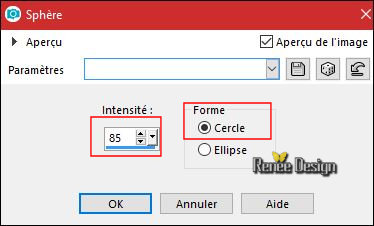
52.
Lagen- Eigenschappen-zet de mengmodus van deze laag op " Zacht Licht "
53. Lagen- Nieuwe rasterlaag
54.
Selecties-Selectie laden/opslaan-selectie laden van af schijf en neem selectie ‘’
Ma_Saison_2.PspSelection’’
55. Gereedschap Vlakvulling-dekking blijft nog op 50% en vul de selectie met het verloop
Selecties- Niets selecteren
56. Effecten- Insteekfilters – L & K’s – Sanne zet op 21/39
57.
Lagen- Eigenschappen-zet de mengmodus van deze laag op "Verschil " en de laagdekking van deze laag op 63%
- Zo ziet het werk en het lagenpalet er op dit moment uit
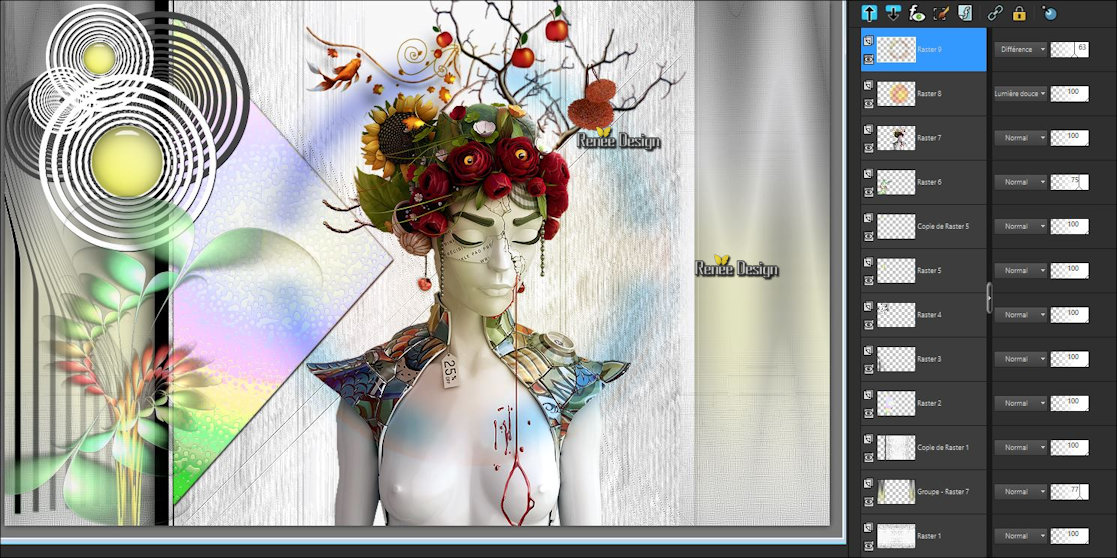
58. Lagen- Samenvoegen- Zichtbare lagen samenvoegen
59. Open de tube’’ Renee_Tubes_Ma saison_Image 2.png’’
- Bewerken- Kopiëren- Activeer je werkje- Bewerken-Plakken als nieuwe laag
60. Effecten- Afbeeldingseffecten- Verschuiving met deze instellingen: H = 250 en V = -50
61. Effecten- 3 D effecten- Slagschaduw met deze instellingen 2/ - 4/ 85 /34 zwart
- Eigenschappen van materiaal: zet de voorgrond op #efef35 - en zet de achtergrondkleur op zwart
62.Maak een voor/achtergrond zonnestraal verloop met deze instellingen
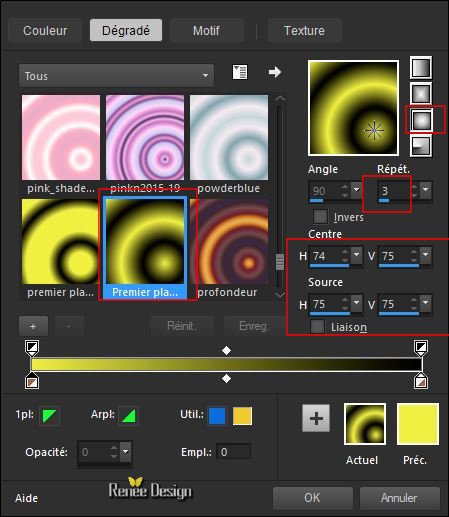
63. Lagen- Nieuwe rasterlaag
64.
Selecties-Selectie laden/opslaan-selectie laden van af schijf en neem selectie ‘’
Ma_Saison_3.PspSelection’’
65. Gereedschap Vlakvulling:  –zet de dekking van de kleuren naar 100% –en vul de selectie met het verloop –zet de dekking van de kleuren naar 100% –en vul de selectie met het verloop
66. Aanpassen- vervagen- Gaussiaanse vervaging: bereik op 35%
67. Effecten- Insteekfilters– Eyecandy 5 Impact – Perspective
shadow met deze instellingen
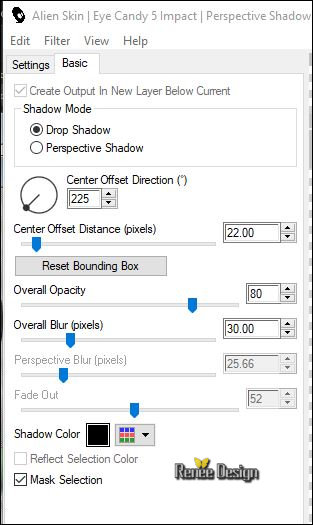
Selecties- Niets selecteren
68. Effecten- Insteekfilters – Medhi – Seamless Border2
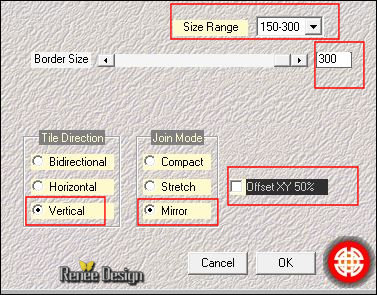
69. Effecten- Insteekfilters
– Unlimited – Dcspecial - Nylon met deze instellingen…
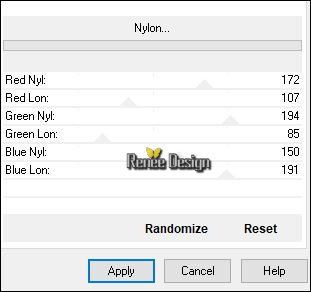
70. Lagen- Dupliceren
71. Effecten- Insteekfilters
– Unlimited – Dcspecial- SciFrames 2 met deze instellingen
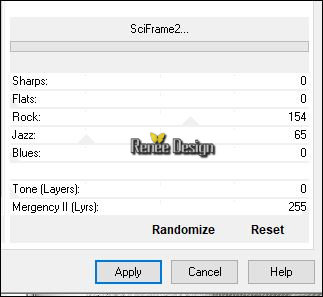
72. Afbeelding- Formaat wijzigen- Verkleinen met 32 % / géén vink bij alle lagen
73. Selectiegereedschap (K) neem de voorinstelling ‘’Ma _saison’’
– klik er op en Ok

74. Effecten- Randeffecten- Sterker accentueren
75. Effecten- Foto-effecten-Film en Filters (versterkt rood en aangepast of eigen kleuren )
 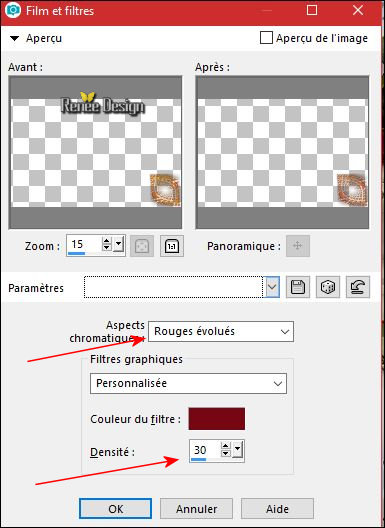
76. Open de tube ‘’ Renee_Tubes_Ma saison_Image 3.png’’
- Bewerken- Kopiëren- Activeer je werkje- Bewerken-Plakken als nieuwe laag
77. Effecten- Afbeeldingseffecten- Verschuiving met deze instellingen: H = 462 en V = 158
-
Eigenschappen van materiaal: zet de voorgrond op #af341b -en zet de achtergrondkleur op #ffffff
78. Lagen- Nieuwe rasterlaag
79.
Selecties-Selectie laden/opslaan-selectie laden van af schijf en neem selectie ‘’
Ma_Saison_4.PspSelection’’
80. Gereedschap Vlakvulling: en vul de selectie met de voorgrondkleur #af341b (3 of 4
klikken )
Selecties- Niets selecteren
81. Effecten- Randeffecten- Accentueren
82. Open de
tube ‘’ Renee_Tubes_Ma saison_Image
4.png’’
- Bewerken- Kopiëren- Activeer je werkje- Bewerken-Plakken als nieuwe laag
83.
Dupliceer de tube 3 keer /en plaats en je kunt de grootte van de tube naar wens wijzigen/omdraaien -vrij roteren etc .
84. Open de tube ‘’ Renee_Tubes_Ma saison_Image 5.png’’
- Bewerken- Kopiëren- Activeer je werkje- Bewerken-Plakken als nieuwe laag
- Plaats rechts onder
zo ziet het er nu uit

85. Lagen- Nieuwe rasterlaag
86.
Selecties-Selectie laden/opslaan-selectie laden van af schijf en neem selectie ‘’
Ma_Saison_5.PspSelection’’
87. Gereedschap Vlakvulling:
en vul de selectie met de achtergrondkleur #ffffff
Selecties- Niets selecteren
88.
Lagen- Eigenschappen-zet de mengmodus van deze laag op " Bleken"
89. Open de tube ‘’ Renee_Tubes_Ma saison_Image 6.png’’
- Bewerken- Kopiëren- Activeer je werkje- Bewerken-Plakken als nieuwe laag
- Plaats naar rechts ( zie grote afbeelding)
90. Afbeelding- Randen toevoegen met 1 Pixel #bed9f0
91. Afbeelding- Randen toevoegen met 10 Pixels #ffffff
92. Afbeelding- Randen toevoegen met 1 Pixel #af341b
93.
Selecties- Alles selecteren
94. Afbeelding- Randen toevoegen met 50 Pixels #ffffff
95.
Selecties- Omkeren
96. Lagen- Nieuwe rasterlaag
97. Open de tube ‘’ Fond-Red-Gltter’’
- Bewerken- Kopiëren- Activeer je werkje- Bewerken-Plakken in de selectie
98. Effecten- Insteekfilters - Simple - Diamonds
Selecties- Niets selecteren
99. Gereedschap Toverstok met deze instellingen

-
Selecteer de witte rand
100.
Selecties- Omkeren
101. Effecten- 3 D effecten- Slagschaduw met deze instellingen 3/4/60/25 zwart
102.
Selecties- Alles selecteren
103.
Selecties- Wijzigen- Verkleinen met 50 Pixels
104. Effecten- 3 D effecten- Slagschaduw met deze instellingen 3/4/60/25 zwart
Selecties- Niets selecteren
105. Afbeelding- Randen toevoegen met 1 Pixel zwart
106. Open de tube met de" tekst "en plak als nieuwe laag op je werkje en plaats naar links onder
Afbeelding- Formaat wijzigen- Verkleinen met 999 Pixels breedte.
Opslaan als JPG
Ik hoop dat jullie er net zoveel plezier mee hadden als ik met het schrijven van deze les
Renée
Deze les werd door Renée geschreven op 20/09/2017
Uitgave
2017
*
Elke gelijkenis met een andere bestaande les berust op puur toeval
* Vergeet onze vertalers/tubers/testers niet te bedanken die achter de schermen werken.
Bedankt .
|